用photoshop做大众汽车LOGO
2022-12-26 14:19:56
来源/作者: /
己有:43人学习过
作者李华仁 出处:pconline
先看效果图:

效果图
1、选择“文件/新建”菜单,打开”新建”或者Ctrl+N对话框 名称为:绘制大众汽车标志,宽度:为600像素, 高度:为600像素, “分辨率”为72 , “模式”为RGB颜色的文档,单击确定按钮,如图1所示。

图1
2、在photoshop图层控制面板击新建图层按钮,新建一个图层1,在工具箱中选择椭圆工具,在工作区中拖出一个椭圆选区,接着设置前景色,设置前景色的RGB值分别为132、185、235,设置背景色的RGB值分别为1、46、107,并按快捷键Alt+Delete填充给图层1,然后按快捷键Ctrl+D取消选择状态,如图2所示。效果图如图3所示。
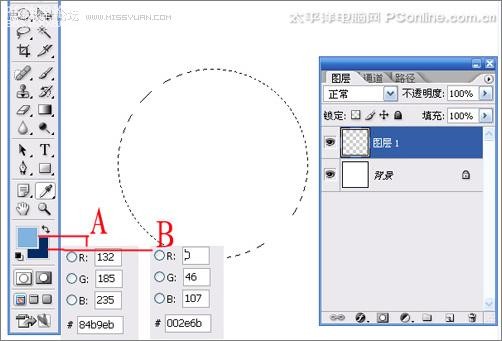
图2
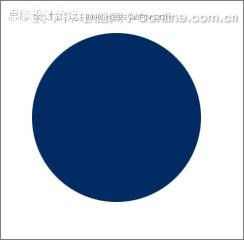
图3
先看效果图:

效果图
1、选择“文件/新建”菜单,打开”新建”或者Ctrl+N对话框 名称为:绘制大众汽车标志,宽度:为600像素, 高度:为600像素, “分辨率”为72 , “模式”为RGB颜色的文档,单击确定按钮,如图1所示。

图1
2、在photoshop图层控制面板击新建图层按钮,新建一个图层1,在工具箱中选择椭圆工具,在工作区中拖出一个椭圆选区,接着设置前景色,设置前景色的RGB值分别为132、185、235,设置背景色的RGB值分别为1、46、107,并按快捷键Alt+Delete填充给图层1,然后按快捷键Ctrl+D取消选择状态,如图2所示。效果图如图3所示。
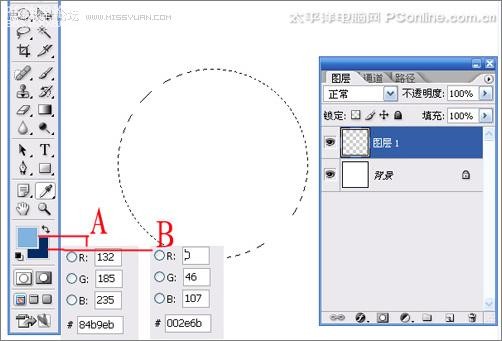
图2
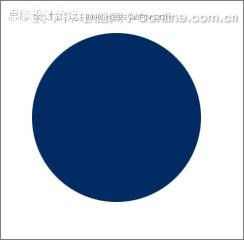
图3
上一篇:用ps制作笑脸logo
下一篇:PS把头发也抠出来




























